Rescoring de dados históricos (Designer)
Sobre a recuperação de dados históricos
Depois que você selecionar um modelo pontuação e criar um critério de avaliação, todos os novos documentos que forem categorizados nesse modelo serão pontuados automaticamente. Para aplicar a pontuação inteligente a dados históricos (ou seja, dados existentes coletados antes da criação do critério de avaliação), você precisa reavaliar os dados.
Aqui estão algumas situações em que você pode querer executar a reavaliação de rubricas:
- Quando você quiser aplicar um critério de avaliação a documentos que foram carregados antes da criação do critério de avaliação.
- Quando você faz alterações no critério de avaliação e deseja aplicar essas alterações a documentos que já foram pontuados.
- Quando você faz alterações no modelo pontuação e deseja aplicar essas alterações aos documentos que já foram avaliados.
Qdica: Quando um modelo pontuação é editado, a nova avaliação só atualiza os documentos afetados pelas alterações.
- Quando a classificação incremental está desativada para seus carregamentos de dados e você deseja pontuar esses documentos retroativamente.
Qdica: para executar a nova classificação para uma sessão de upload específica, execute a classificação específica da sessão.
Resgatando dados históricos
Qdica: essa etapa é realizada no Designer. Você deve ter acesso aos dados do projeto que deseja usar.
- Faça login no Studio.
- Abra o menu de navegação global.
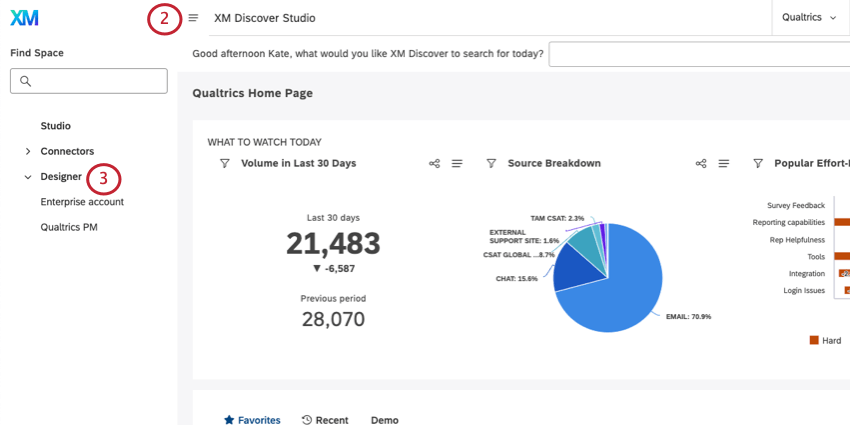
- Selecione o designer.
Qdica: se você tiver acesso a mais de uma instância, selecione a instância que deseja abrir.
- Verifique se você está no projeto correto.
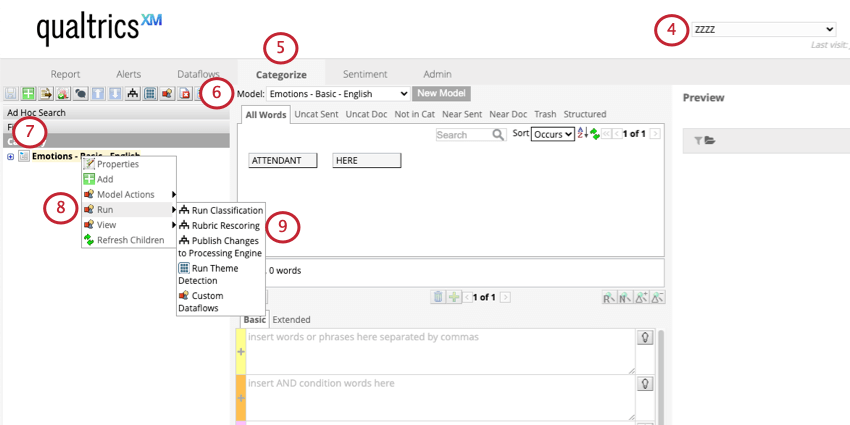
- Vá para Categorizar.
- Selecione um modelo de categoria a ser usado no menu suspenso Modelo.
- Clique com o botão direito do mouse no nó superior (raiz).
- Passe o mouse sobre Run.
- Selecione Rubric Rescoring.
- Em Date filters (Filtros de data), selecione o intervalo de datas dos dados que você deseja reavaliar. Selecione All time (Todo o tempo ) para recalcular o histórico completo.
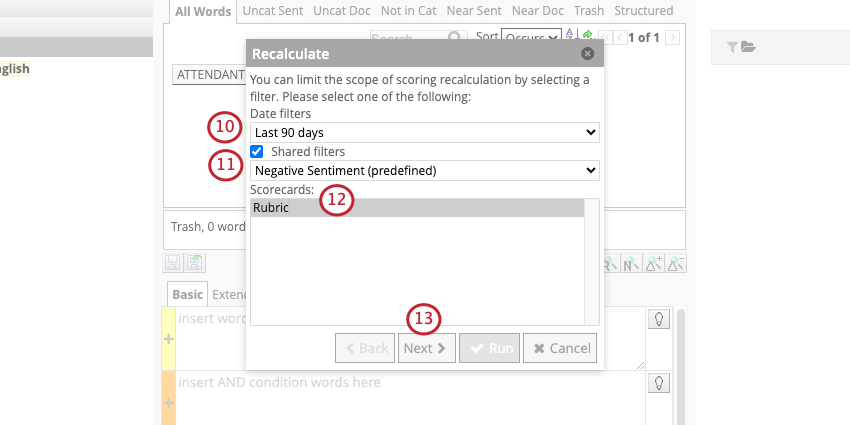
- Se quiser, você pode usar Filtros compartilhados para restringir os documentos que serão reavaliados. Se você não usar filtros, todos os dados históricos dentro do intervalo de datas serão reescalonados.
- Em Scorecards (Cartões de pontuação), selecione os cartões de pontuação que você deseja pontuar novamente.
Qdica: Essa opção é útil se várias rubricas tiverem sido definidas para o mesmo modelo.
- Clique em Seguinte.
- Clique em Advanced.
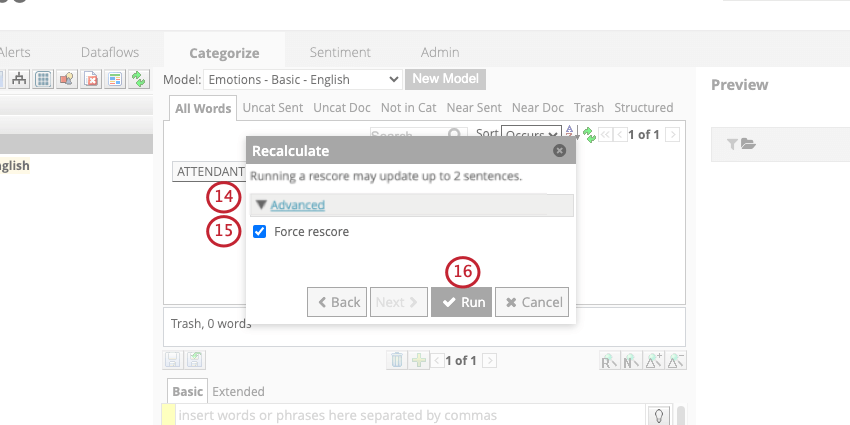 Qdica: Você verá o número de feedbacks que serão recalculados com base nos filtros que você definiu.
Qdica: Você verá o número de feedbacks que serão recalculados com base nos filtros que você definiu. - Selecione a resposta da força.
- Clique em Run.
- Aguarde até que a nova pontuação termine para sair da página.
Qdica: A reavaliação da rubrica também executa a classificação em seu modelo.
Práticas Recomendadas
Tenha em mente as seguintes recomendações ao executar a reavaliação de rubricas:
- Quando estiver criando sua rubrica pela primeira vez, filtro a restauração por data para ter certeza de que não está restaurando todos os dados históricos sempre que quiser fazer uma pequena alteração na rubrica. Isso pode economizar o tempo gasto no carregamento de dados e na verificação resultados.
- No início, trabalhe com subconjuntos menores de seus dados. A validação das pontuações em um conjunto menor de dados melhorará muito o desempenho, especialmente nos estágios iniciais, quando você ainda estiver aperfeiçoando a sua rubrica.
- Faça a nova pontuação de conjuntos de dados maiores fora do horário de expediente, pois a nova pontuação pode levar algum tempo para ser concluída e você não quer interromper as funções do dia de trabalho.